CentOS防火墻操作:開(kāi)啟端口、開(kāi)啟、關(guān)閉、配置
一、基本使用
啟動(dòng): systemctl start firewalld
關(guān)閉: systemctl stop firewalld
查看狀態(tài): systemctl status firewalld
開(kāi)機(jī)禁用 : systemctl disable firewalld
開(kāi)機(jī)啟用 : systemctl enable firewalld
systemctl是CentOS7的服務(wù)管理工具中主要的工具,它融合之前service和chkconfig的功能于一體
啟動(dòng)一個(gè)服務(wù):systemctl start firewalld.service
關(guān)閉一個(gè)服務(wù):systemctl stop firewalld.service
重啟一個(gè)服務(wù):systemctl restart firewalld.service
顯示一個(gè)服務(wù)的狀態(tài):systemctl status firewalld.service
在開(kāi)機(jī)時(shí)啟用一個(gè)服務(wù):systemctl enable firewalld.service
在開(kāi)機(jī)時(shí)禁用一個(gè)服務(wù):systemctl disable firewalld.service
查看服務(wù)是否開(kāi)機(jī)啟動(dòng):systemctl is-enabled firewalld.service
查看已啟動(dòng)的服務(wù)列表:systemctl list-unit-files|grep enabled
查看啟動(dòng)失敗的服務(wù)列表:systemctl --failed
二、 配置firewalld-cmd
查看版本: firewall-cmd --version
查看幫助: firewall-cmd --help
顯示狀態(tài): firewall-cmd --state
查看所有打開(kāi)的端口: firewall-cmd --zone=public --list-ports
更新防火墻規(guī)則: firewall-cmd --reload
查看區(qū)域信息: firewall-cmd --get-active-zones
查看指定接口所屬區(qū)域: firewall-cmd --get-zone-of-interface=eth0
拒絕所有包:firewall-cmd --panic-on
取消拒絕狀態(tài): firewall-cmd --panic-off
查看是否拒絕: firewall-cmd --query-panic
三、開(kāi)啟防火墻端口
比如,需打開(kāi)防火墻80和3306端口
步驟1:設(shè)置開(kāi)放的端口號(hào)
firewall-cmd --add-service=http --permanent
sudo firewall-cmd --add-port=80/tcp --permanent
sudo firewall-cmd --add-port=3060/tcp --permanent
–permanent永久生效,沒(méi)有此參數(shù)重啟后失效
步驟2:重啟防火墻
firewall-cmd --reload
步驟3:查看開(kāi)放端口號(hào)
firewall-cmd --list-all
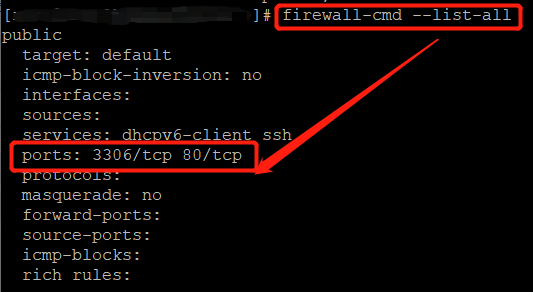
四、docker 端口
1.查詢?nèi)萜鞯亩丝?/p>
docker ps --format "table {{.ID}}\t{{.Names}}\t{{.Ports}}"

2..容器端口映射,刪除容器的映射
一、安裝sshd服務(wù)
進(jìn)入容器
[root@node01 ~]# docker exec -it c00dfd401fa3 bash
安裝sshd服務(wù)
[root@test /]# yum install -y openssh-server
啟動(dòng)并允許sshd自動(dòng)啟動(dòng)
[root@test /]# systemctl start sshd
[root@test /]# systemctl enable sshd
二、增加sshd使用的22映射端口
1.關(guān)閉容器
[root@node01 ~]# docker stop c00dfd401fa3
2.關(guān)閉docker服務(wù)
[root@node01 ~]# systemctl stop docker
3.獲取container_id
[root@node01 ~]# docker inspect c00dfd401fa3 | grep Id
"Id": "c00dfd401fa3e907f266695c60d823671caff3ff3ef422152a226064f4342ef8",
4.修改容器配置文件hostconfig.json
vi /var/lib/docker/containers/c00dfd401fa3e907f266695c60d823671caff3ff3ef422152a226064f4342ef8/hostconfig.json
修改配置項(xiàng)"PortBindings":{}為"PortBindings":{"22/tcp":[{"HostIp":"","HostPort":"10022"}]}
5.修改容器配置文件hostconfig.json
vi /var/lib/docker/containers/c00dfd401fa3e907f266695c60d823671caff3ff3ef422152a226064f4342ef8/config.v2.json
修改配置項(xiàng)"ExposedPorts":{}為"ExposedPorts":{"22/tcp":{}}
6.啟動(dòng)docker服務(wù)
[root@node01 ~]# systemctl start docker
7.啟動(dòng)容器
[root@node01 ~]# docker start c00dfd401fa3
8.驗(yàn)證連接容器
外部網(wǎng)絡(luò)通過(guò)10022端口連接容器
C:\Users\yang>ssh root@192.168.162.128 -p 10022
The authenticity of host '[192.168.162.128]:10022 ([192.168.162.128]:10022)' can't be established.
ECDSA key fingerprint is SHA256:DcwfgepkosH8q1N8Kp8XD0iNFL8h1sVKO0Al2Bs4hiE.
Are you sure you want to continue connecting (yes/no/[fingerprint])? yes
Warning: Permanently added '[192.168.162.128]:10022' (ECDSA) to the list of known hosts.
root@192.168.162.128's password:
Last login: Sun Oct 24 04:34:08 2021 from gateway
[root@test ~]#
容器所在的宿主機(jī)連接容器
[root@node01 ~]# ssh root@172.17.0.2 -p 22
root@172.17.0.2's password:
Last login: Sun Oct 24 04:34:02 2021 from 192.168.162.1
(責(zé)任編輯:admin)本文地址:http://m.bmm520.net/info/LinuxServer/2023/1027/24086.html